Peitto menetelmä "Pehmeä valo" on äärimmäisen tehokas työkalu Photoshop Elementsissa, joka mahdollistaa tekstuurien saumattoman integroimisen kuviisi. Erityisesti harmaalla valokuvattujen studio-taustojen kanssa tämä tekniikka avaa mahdollisuuden työskennellä luovasti ja antaa kuvillesi erityisen vivahteen. Tässä oppaassa näytän, kuinka voit soveltaa tätä menetelmää askel askeleelta saadaksesi vaikuttavia tuloksia.
Tärkeimmät havainnot
- Peitto menetelmä "Pehmeä valo" mahdollistaa tekstuurien pehmeän integroinnin kuvaasi.
- Harmaa tausta toimii optimaalisti tekstuurien päällekkäilylle.
- Maskien avulla voit valita tarkasti alueet, joilla tekstuurin tulee olla näkyvissä.
- Peitto menetelmä "Yhdistäminen" tarjoaa kontrastikkaamman vaihtoehdon.
Askel askeleelta -opas
Ensiksi huolehdi lähtökuvastaasi. Valitse aihe, joka soveltuu hyvin päällekkäisyyteen. Tässä harmaa tausta on suositeltava, koska se tarjoaa neutraalin perustan myöhemmälle tekstuurille. On tärkeää, että tausta ei ole liian värikäs, sillä se voi heikentää peitto menetelmän vaikutusta.
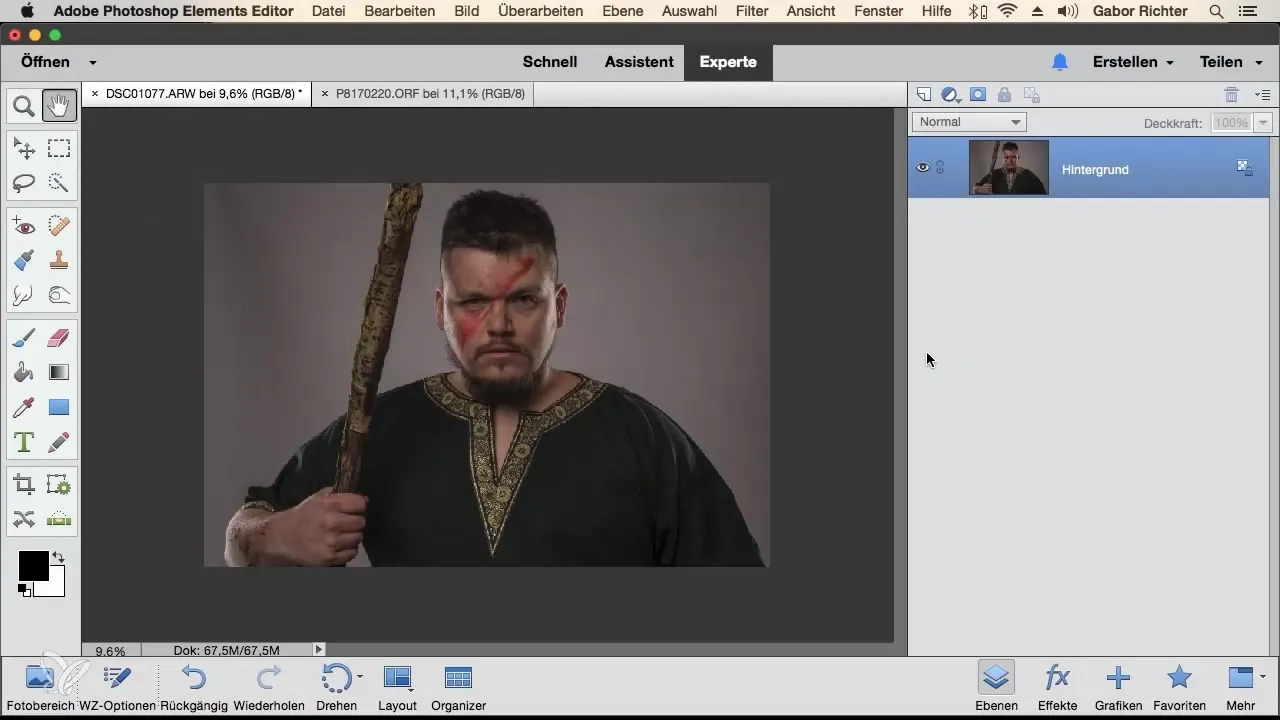
Lisätäksesi tekstuurin, avaa se Photoshop Elementsissa ja vedä se aiheen päälle. Varmista, että tekstuuri kattaa aiheen koon hyvin. Suuremmat tekstuurit tarvittaessa vievät tarpeeksi tilaa.
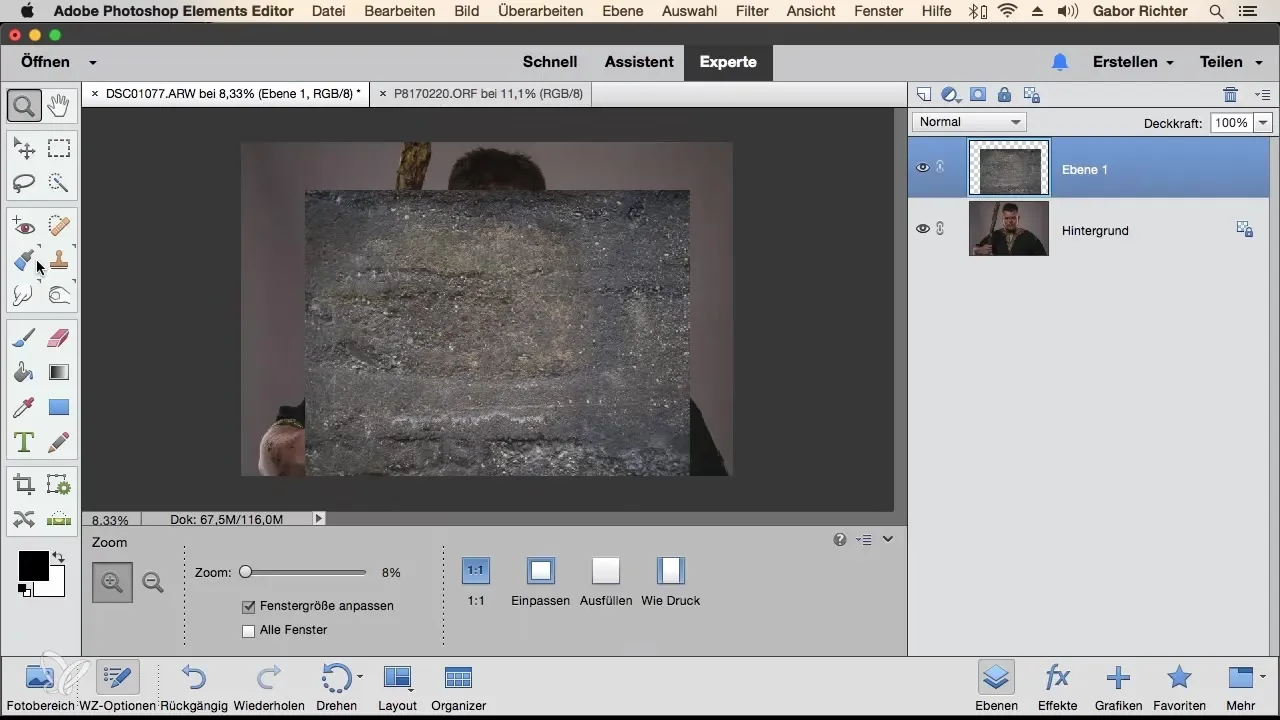
Kun olet sijoittanut tekstuurin, napsauta vastaavaa peitto menetelmää. Tämä on oletuksena asetettu "Normaaliksi". Muuta peitto menetelmä "Pehmeäksi valoksi", jotta näet välittömästi, miten kuva muuttuu. Huomaat, että tekstuuri integrautuu hienovaraisesti aiheeseen.
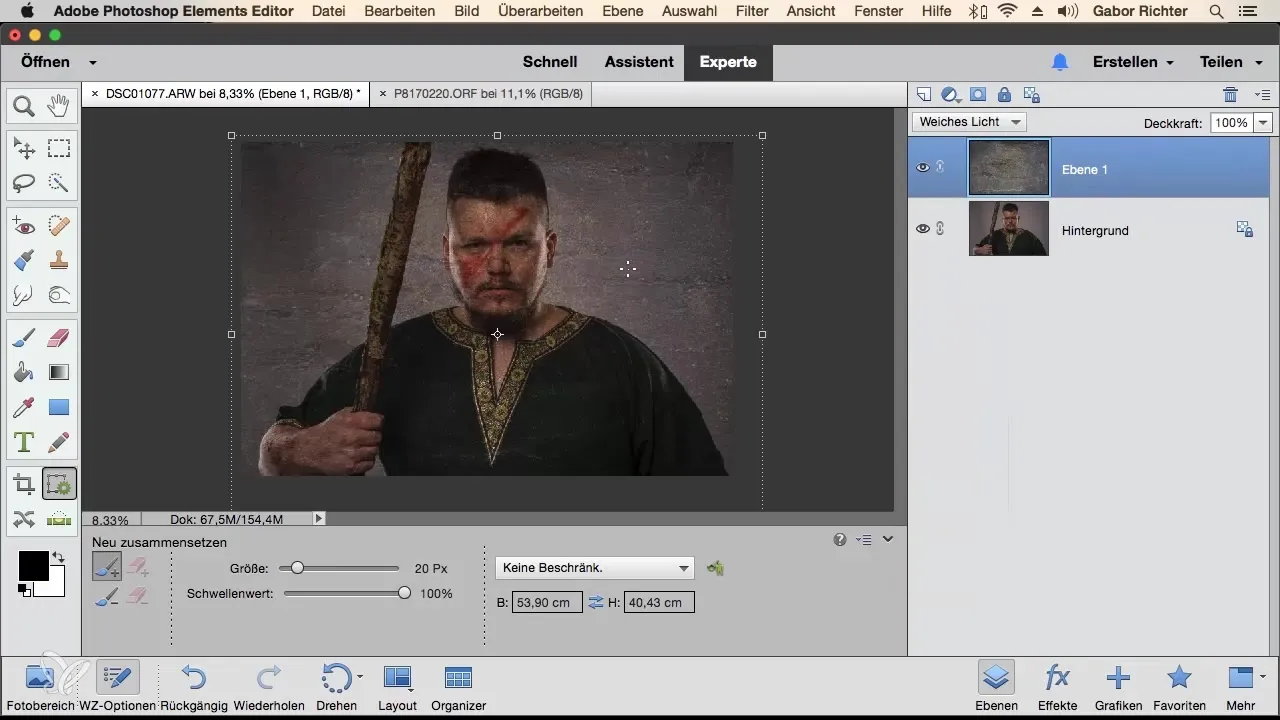
Seuraavaksi on tärkeää valita alueet, joilla tekstuurin ei tule näkyä. Tämä on maskien työskentelyyn liittyvää. Valitse musta sivellin ja maskeeraa karkea osa henkilöstä, jonka haluat vapauttaa tekstuurista.
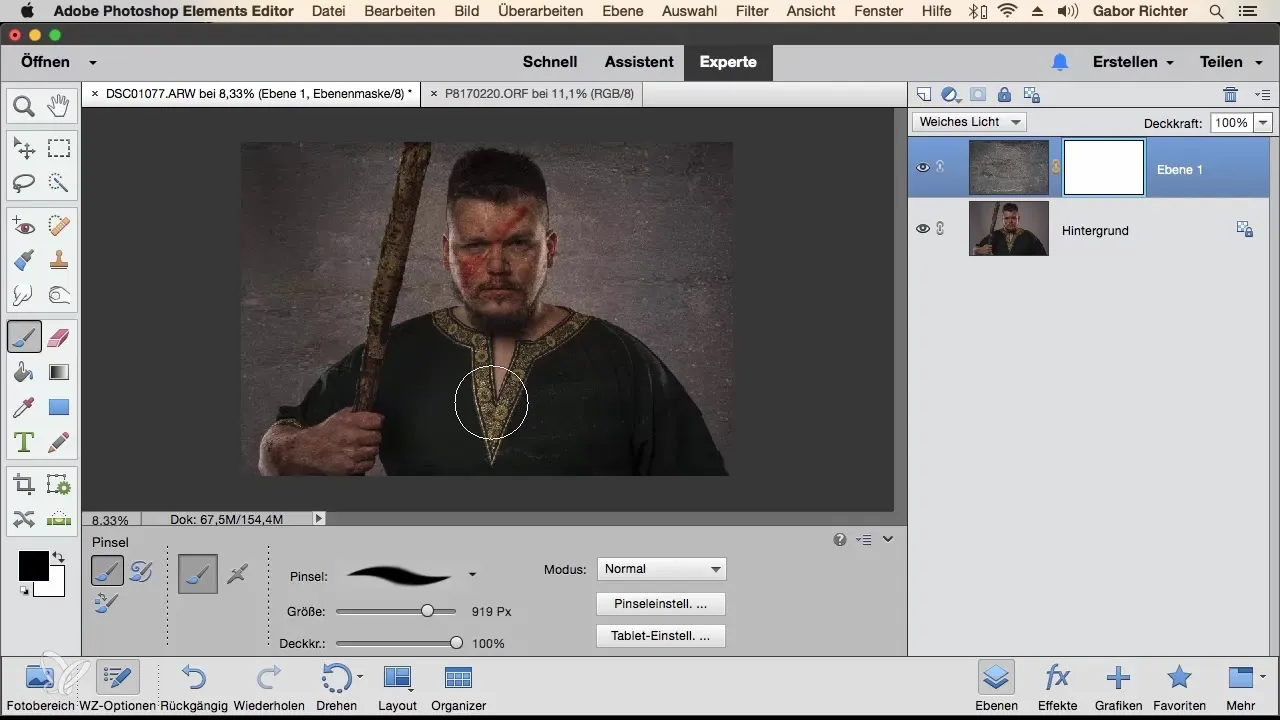
Varmista, että työskentelet todella huolellisesti. Tarvittaessa käytä zoomausta, jotta voit työskennellä tarkemmin. Pienen hienosäätön jälkeen voit säätää maskia siten, että aihe erottuu selvästi ja siististi tekstuurista.
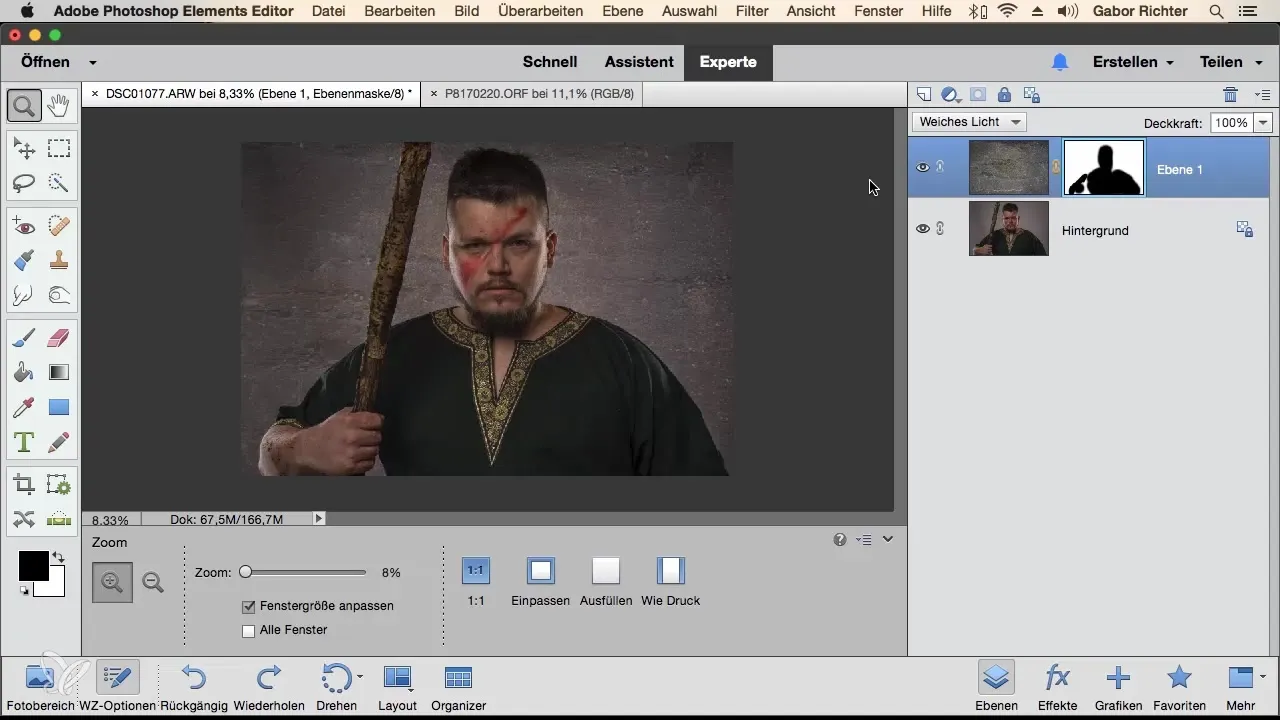
On usein hyödyllistä tarkistaa maskin vaikutus kytkemällä pois edellinen näkymä. Näet, kuinka nopeasti kuvasi on muuttunut ja kuinka vaikuttava tulos voi olla. Valmistaudu tekemään joitakin pieniä korjauksia, jotta kaikki näyttää luonnolliselta.
Jos peitto menetelmä "Pehmeä valo" ei miellytä sinua, voit vaihtoehtoisesti kokeilla menetelmää "Yhdistäminen". Tämä menetelmä luo voimakkaamman kontrastin ja voi tietyissä tapauksissa olla sopivampi. Varmista, että sovitat tekstuurin aiheesi alueisiin, jotka tarvitsevat voimakkaampaa painetta.
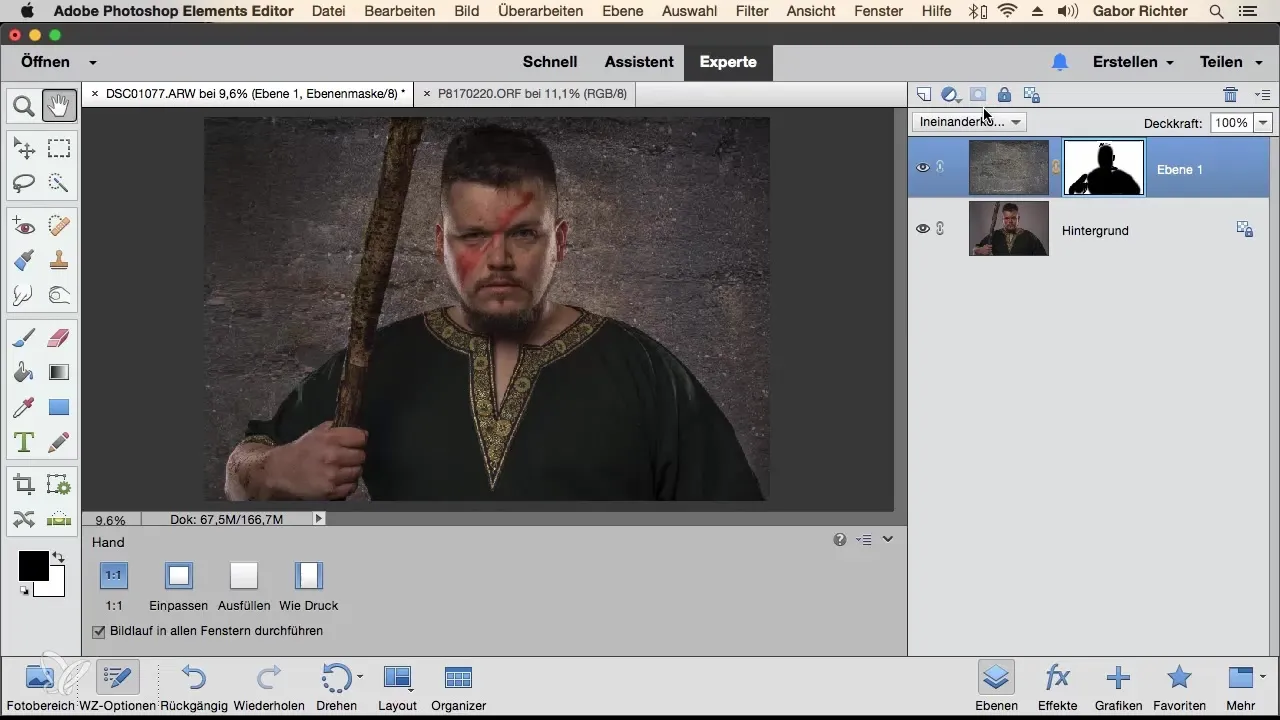
Yhteenvetona voidaan todeta, että peitto menetelmä "Pehmeä valo" tarjoaa sinulle nopean ja tehokkaan tavan kokeilla tekstuureja ja antaa kuvallesi uuden ilmeen. Pienellä harjoituksella voit saavuttaa vaikuttavia tuloksia ja elää luovaa visiotaasi.
Yhteenveto – Pehmeä valo: tekstuurin päällekkäisyys Photoshop Elementsissa
Tässä oppaassa olet oppinut, kuinka voit integroida tekstuureja tehokkaasti kuvillesi peitto menetelmän "Pehmeä valo" avulla. Tällöin valitset tarkasti maskien avulla, missä tekstuurit näkyvät.
Usein kysytyt kysymykset
Kuinka lisään tekstuurin kuvaani?Avaa tekstuuri Photoshop Elementsissa ja vedä se aiheen päälle.
Mitä peitto menetelmiä voin käyttää?Suosituimmat ovat "Pehmeä valo" ja "Yhdistäminen".
Kuinka työskentelen maskien kanssa?Käytä sivellintä maskissa valitaksesi alueet, joilla tekstuurin ei tule näkyä.
Voinko muuttaa peitto menetelmää milloin tahansa?Kyllä, voit muuttaa peitto menetelmää milloin tahansa erilaisia efektejä testataksesi.
Kuinka voin tehdä korjauksia?Käytä tähän maskissa olevaa sivellintä, jotta voit muokata tarkasti alueita.


